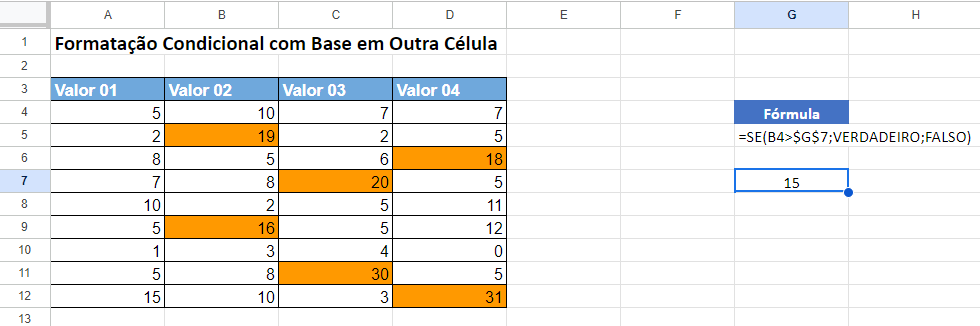Formatação Condicional com Base em Outra Célula – Excel e Google Planilhas
Last updated on August 6, 2023
Este tutorial demonstra como destacar células com base no valor de outra célula usando a formatação condicional no Excel e no Google Planilhas.
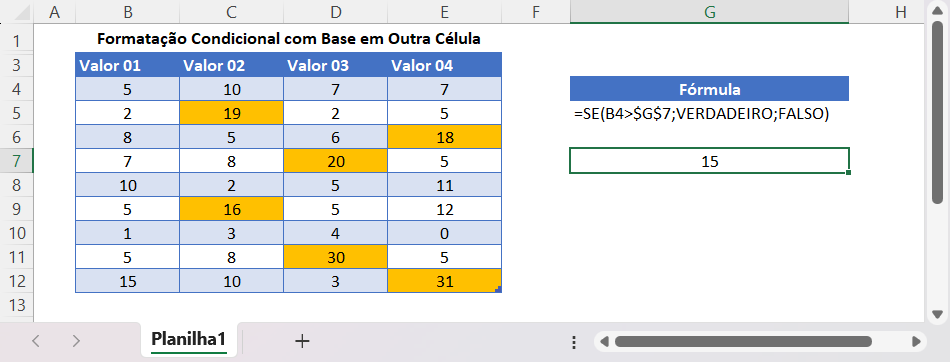
Destacar Células com Base em Outra Célula
Para destacar células com base no valor de outra célula, você pode criar uma fórmula personalizada em uma regra de formatação condicional.
- Selecione o intervalo ao qual você deseja aplicar a formatação.
- Na faixa de opções, selecione Página Inicial > Formatação Condicional > Nova Regra.
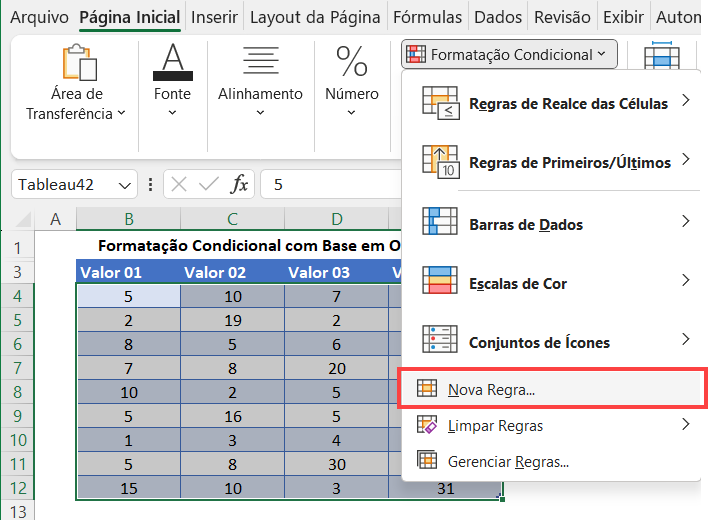
- Selecione Usar uma fórmula para determinar quais células devem ser formatadas e digite a seguinte fórmula:
=B4>$G$7- A célula G7 precisa ser bloqueada, tornando-a uma referência absoluta. Você pode fazer isso usando o sinal $ ao redor dos indicadores de linha e coluna ou pressionando F4 no teclado.
- Clique em Formatar.
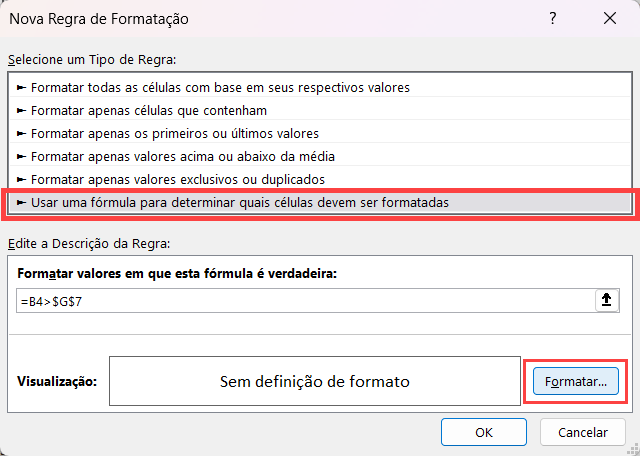
- Escolha a formatação para as células que atendem às condições.
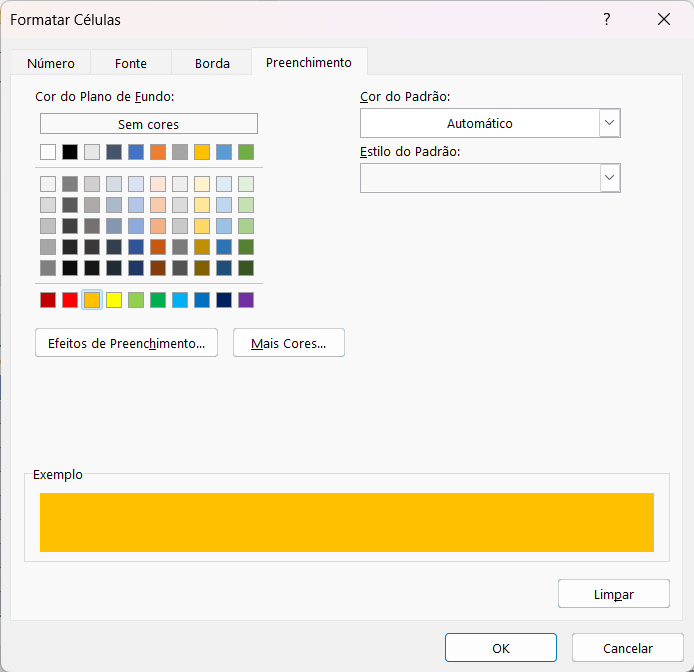
- Clique em OK e depois em OK novamente aplicar as regras de formatação condicional. Agora seu intervalo será formatado condicionalmente se o valor da célula for maior que o valor contido na célula G7 (valores >15 aparecem em laranja).
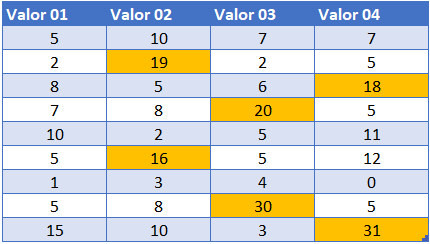
- Ao acessar o Gerenciador de regras de formatação condicional, pelo caminho Página Inicial > Formatação Condicional > Gerenciar Regras, você vai ver a regra aplicada:
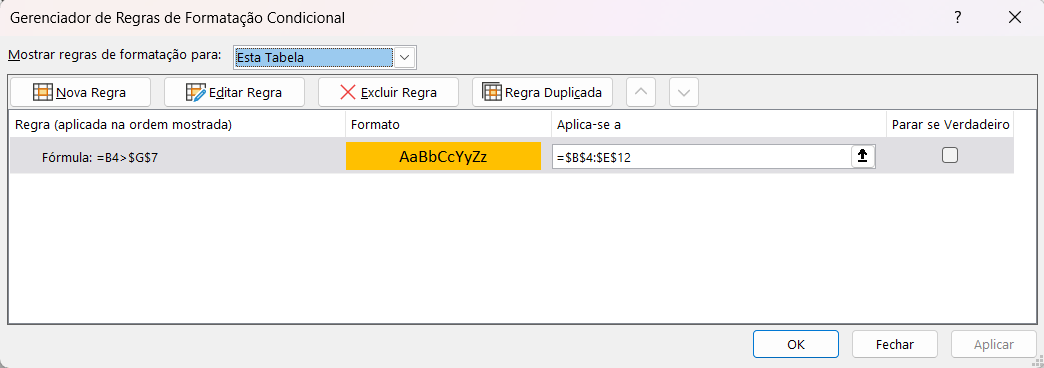
A regra é baseada no valor da célula em G7, portanto, você pode alterar o valor em G7 para ver o número de células formatadas mudar! Mudando G7 para 20 temos:
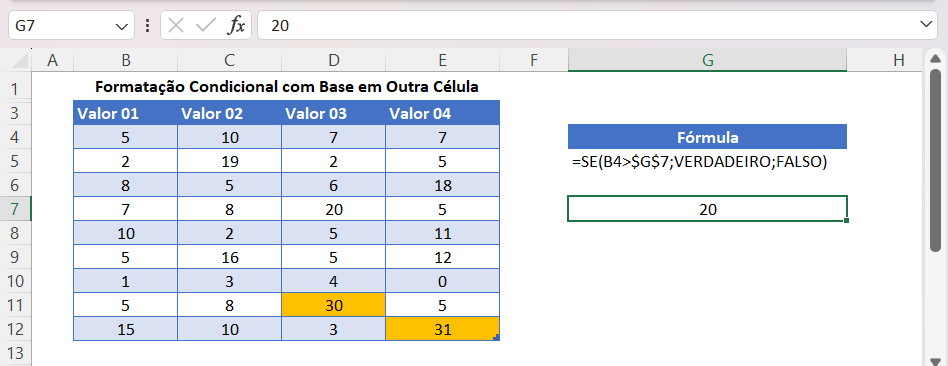
Destacar Células com Base em Outra Célula no Google Planilhas
O processo para destacar células com base em outra célula no Google Planilhas é semelhante ao processo no Excel.
- Destaque as células que deseja formatar e clique em Formatar, Formatação condicional.
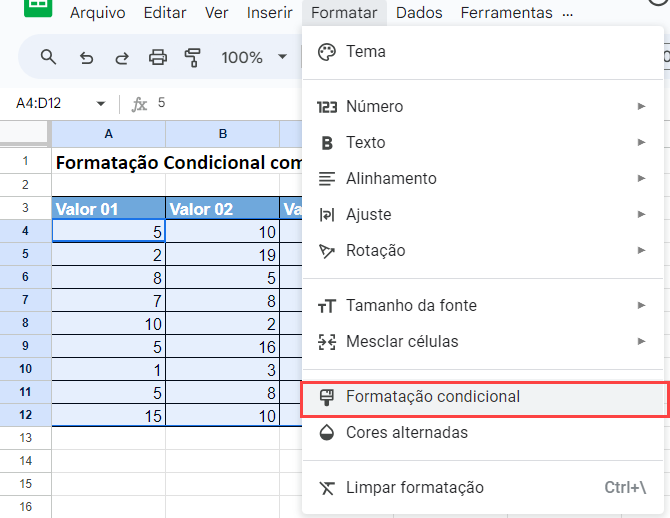
- A seção Aplicar ao intervalo já estará preenchida.
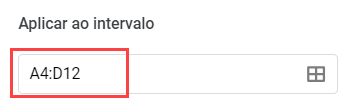
- Na seção Regras de formatação, selecione Fórmula personalizada.
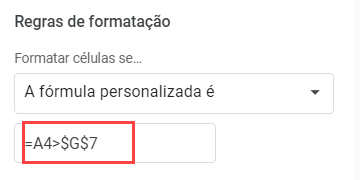
- Selecione o estilo de preenchimento para as células que atendem aos critérios.
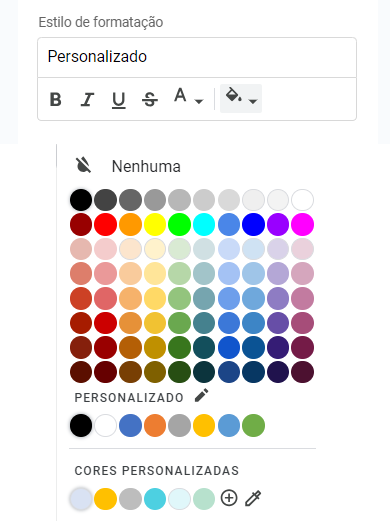
- Clique em Concluído para aplicar a regra. Se G7 = 5:
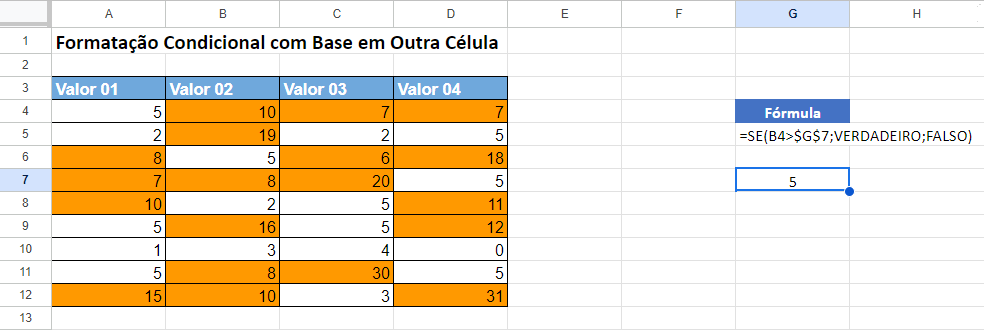
- Altere o valor em G7 para 15, ou outro valor, para ver o formato das células mudar.